- Rongsen.Com.Cn 版权所有 2008-2010 京ICP备08007000号 京公海网安备11010802026356号 朝阳网安编号:110105199号
- 北京黑客防线网安工作室-黑客防线网安服务器维护基地为您提供专业的
服务器维护
,企业网站维护
,网站维护
服务 - (建议采用1024×768分辨率,以达到最佳视觉效果) Powered by 黑客防线网安 ©2009-2010 www.rongsen.com.cn


作者:黑客防线网安网站维护基地 来源:黑客防线网安网站维护基地 浏览次数:0 |
N点虚拟主机技术贴:http://www.rongsen.com.cn/news/rswyidc/npoint/index.html
推广优化贴:http://www.rongsen.com.cn/news/wzjszh/tgyhxw/index.html
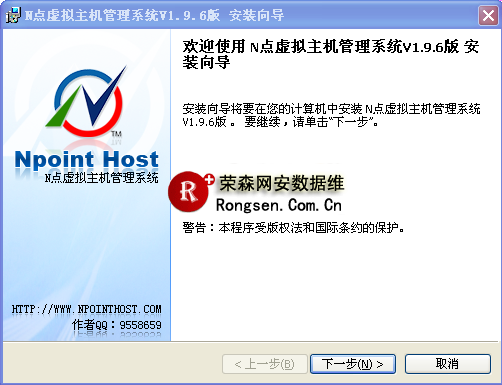
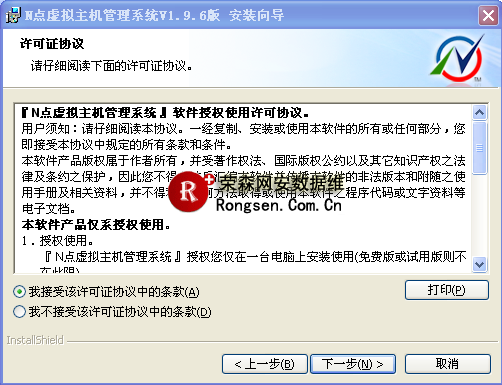
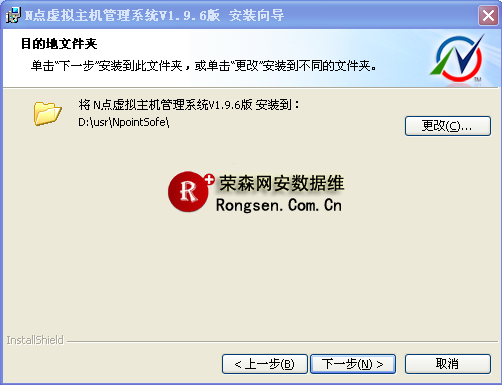
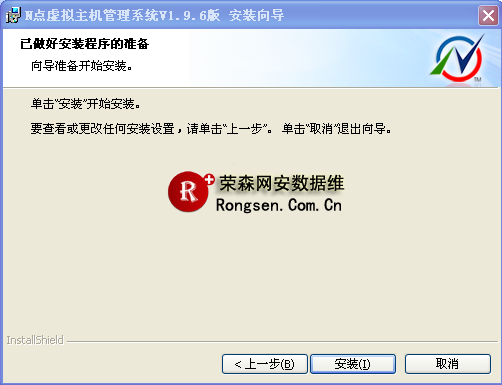
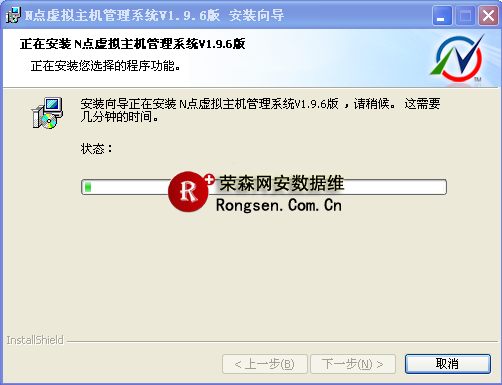
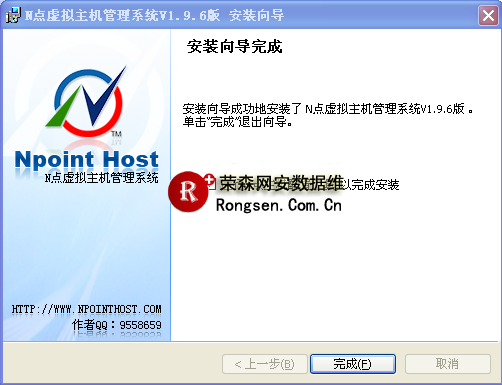
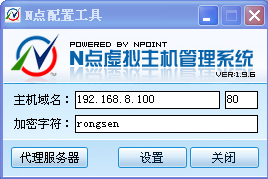
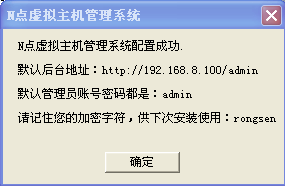
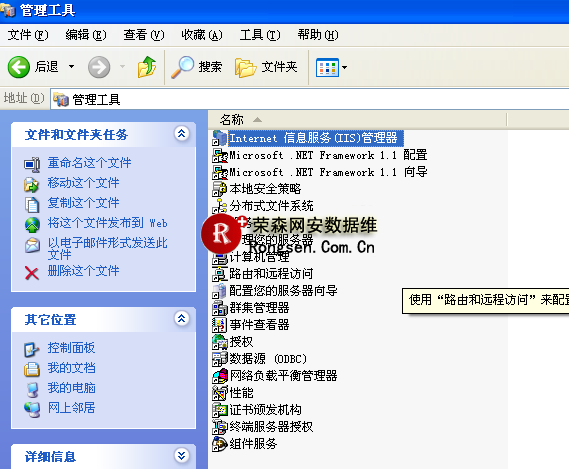
2. 查看磁盘分区容量并确定使用策略
打开"我的电脑",查看除 C 区外各个磁盘分区的可用空间容量,使用容量较大的磁盘分区作为 WEB 根目录,且 MySQL 数据库存储目录(Database),尽量不要与 WEB 根目录同在一个磁盘分区内。较小的磁盘分区可以作为服务环境软件的安装目录分区。
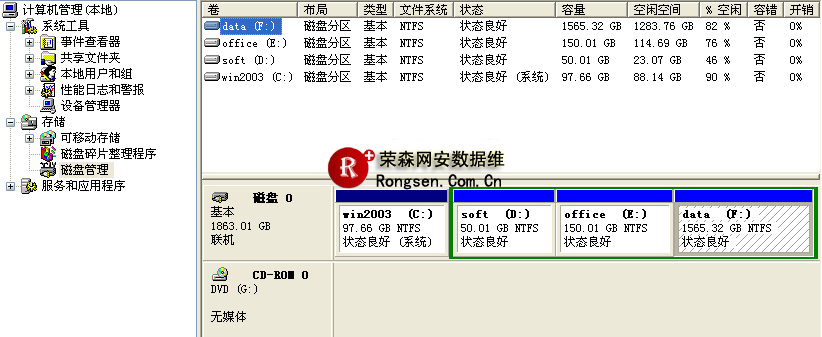
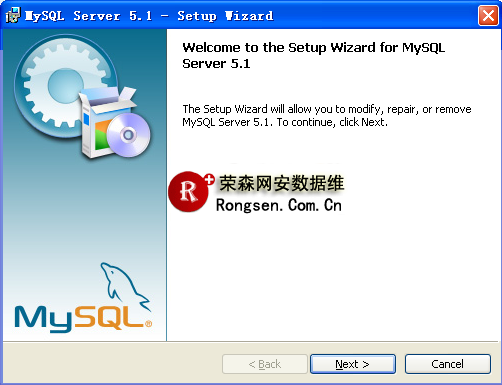
选择 Custom 自定义安装,如图:
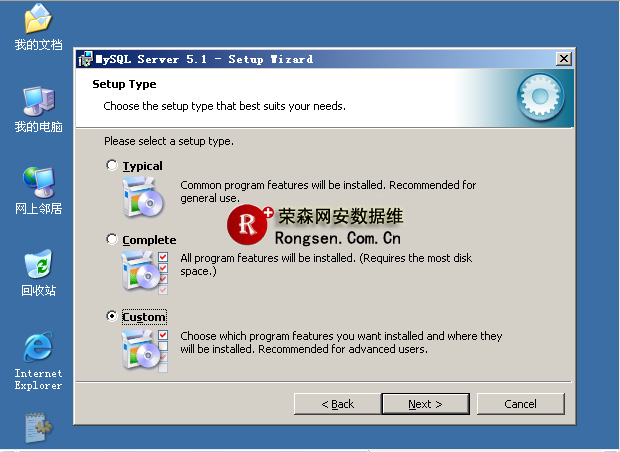
点击"Change"更改 MySQL 安装目录,如图:
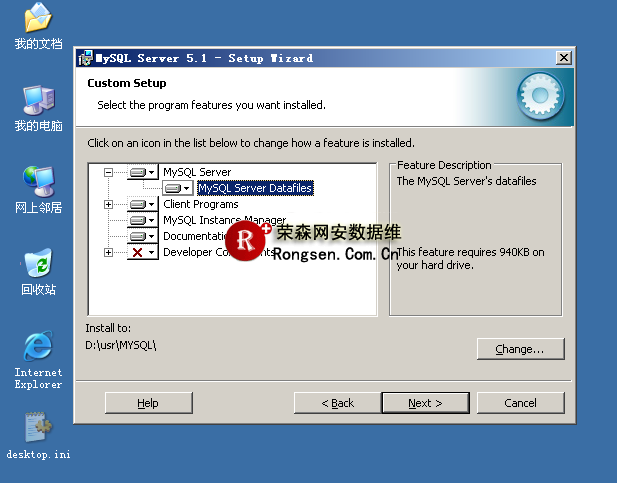
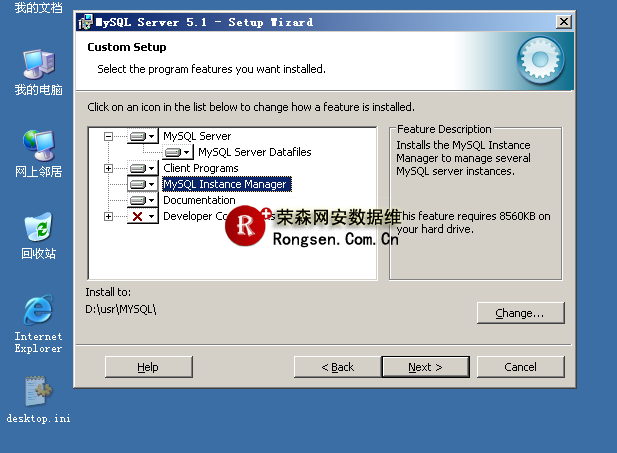
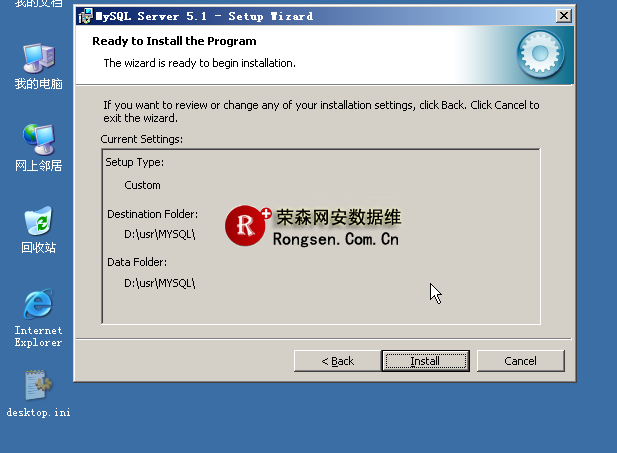
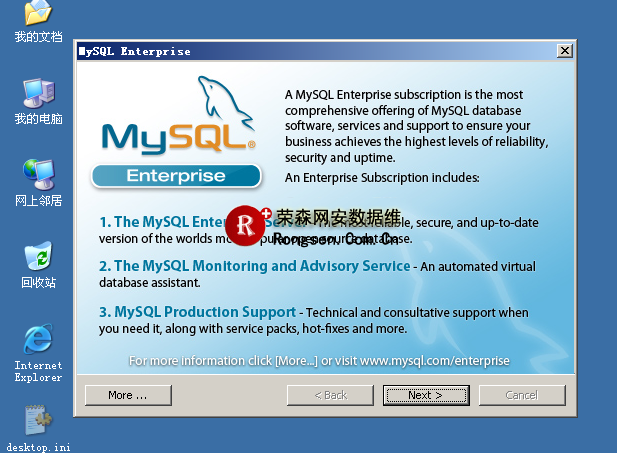
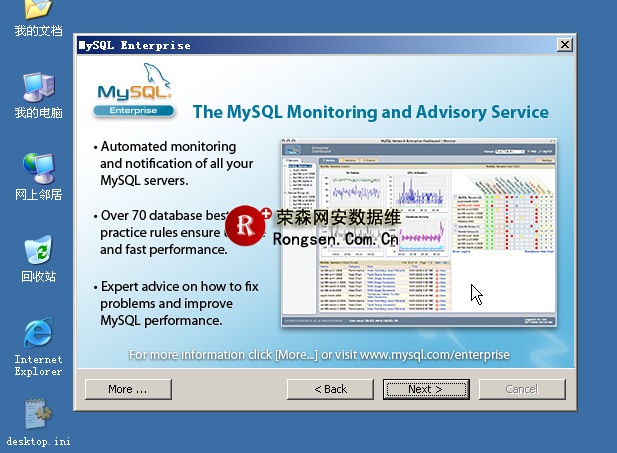
待文件复制安装完毕后,进行 MySQL 设置界面,单击 Finish 。如图:
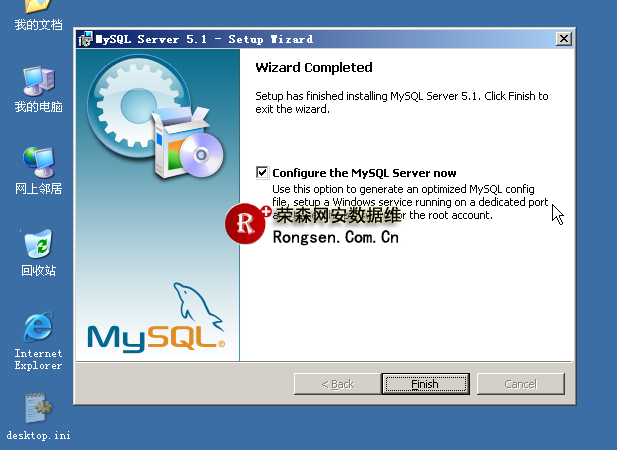
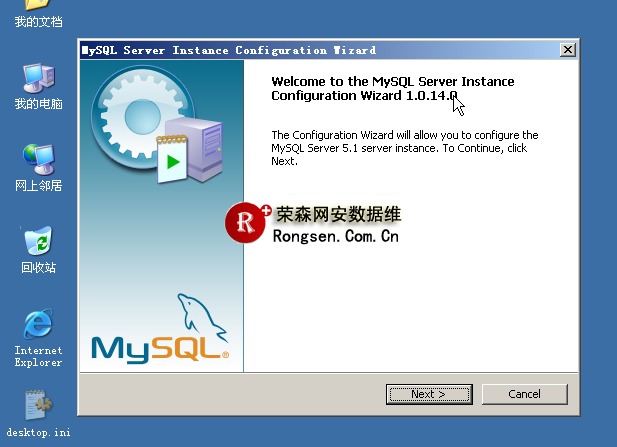
选择 Detailed Configuration(详细配置),如图:
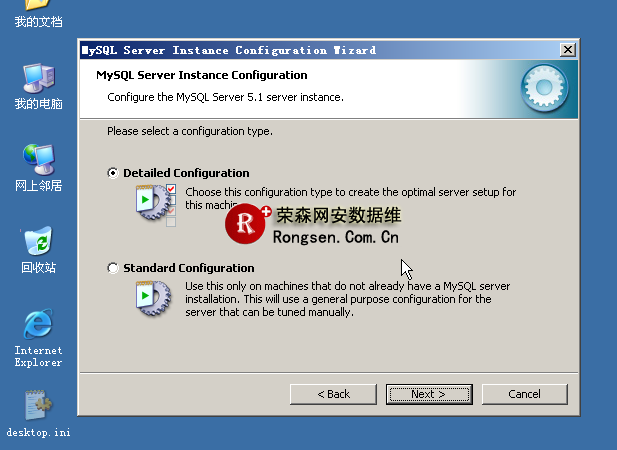
选择 MySQL 运行模式:Server Machine
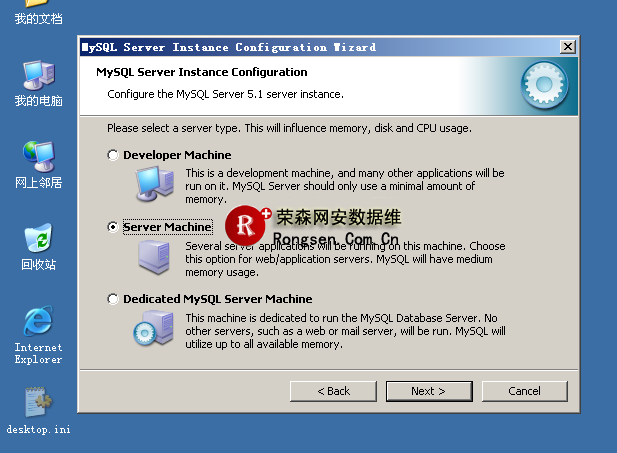
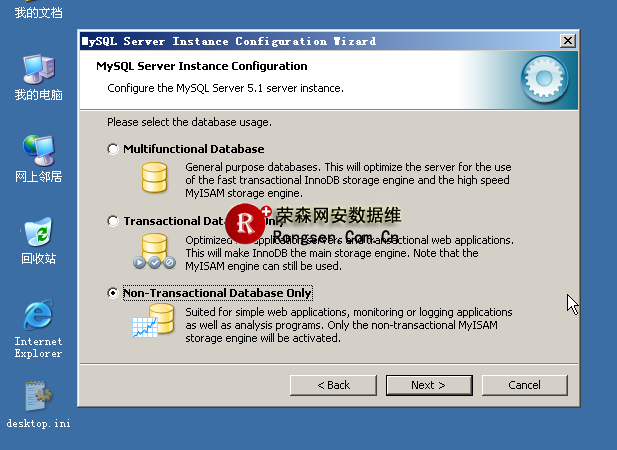
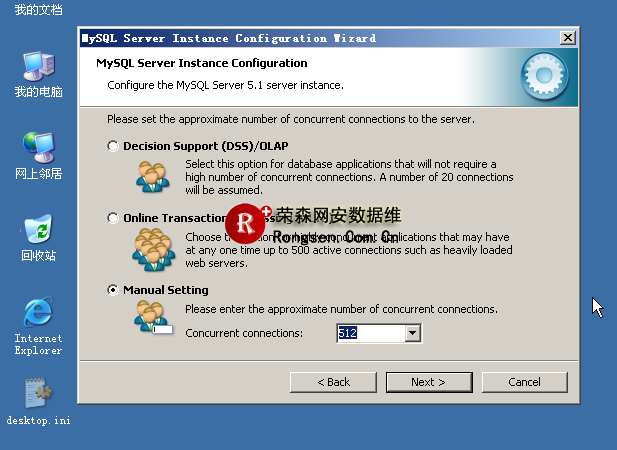
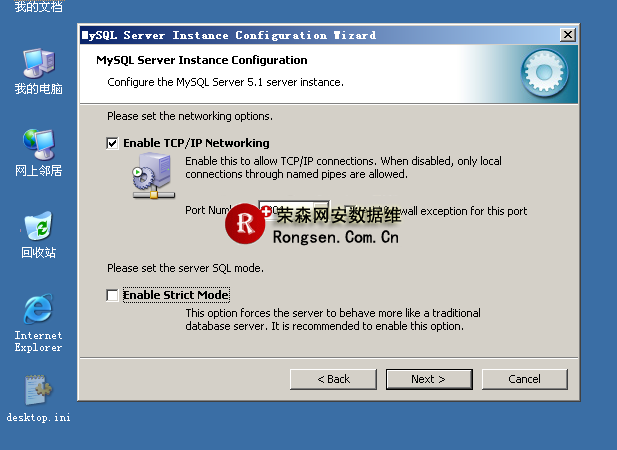
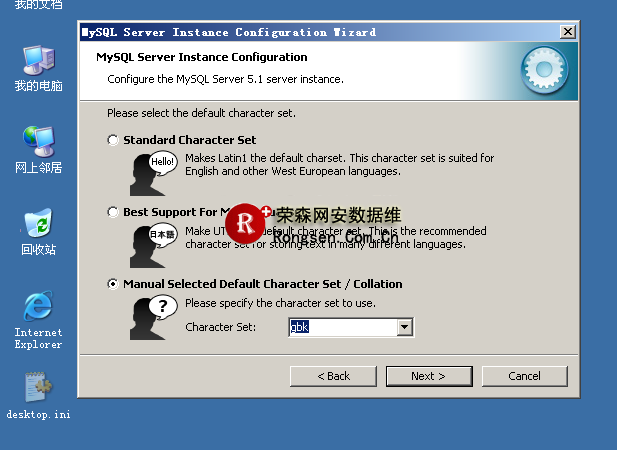
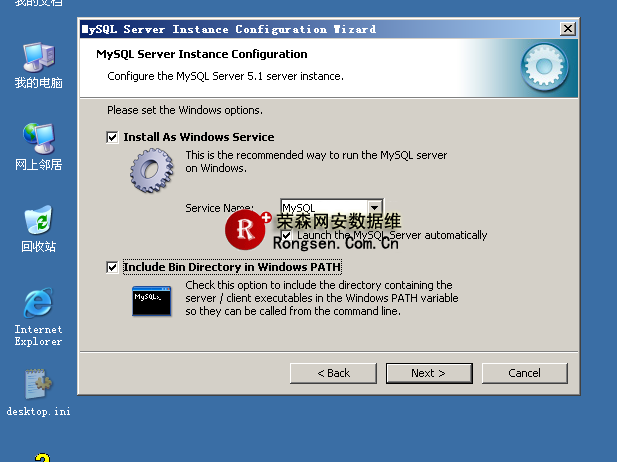
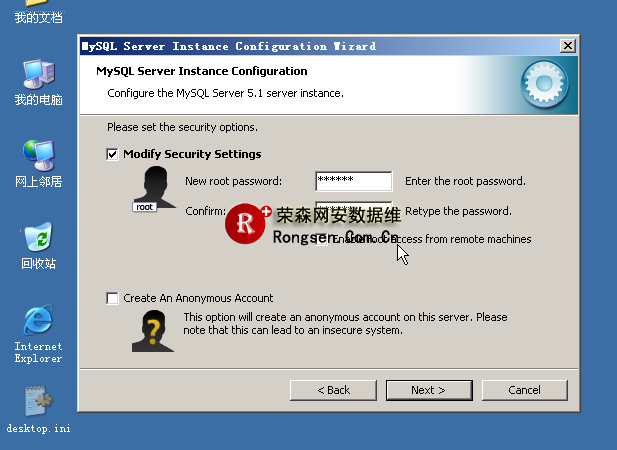
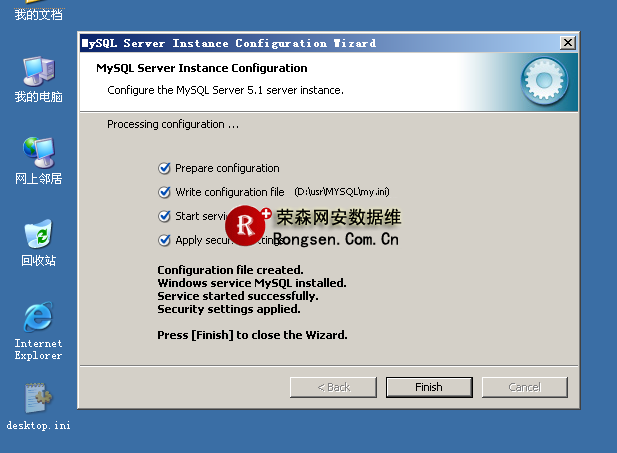
(2) 测试 MySQL 工作是否正常。
(4) 找到:Windows Extensions 在 Windows Extensions 下方的动态模块配置中,需要打开以下模块支持:(去掉模块配置每行前面的;号即可) extension=php_mbstring.dll extension=php_gd2.dll extension=php_MySQL.dll (5) 找到: disable_functions =
改为: disable_functions =passthru,exec,system,chroot,scandir,chgrp,chown,shell_exec,proc_open,proc_get_status,ini_alter,ini_alter,ini_restore,dl,pfsockopen,openlog,syslog,readlink,symlink,popepassthru,stream_socket_server

(2) 输入网站名称,改名称仅为 IIS 中的标识,可任意输入。如图:
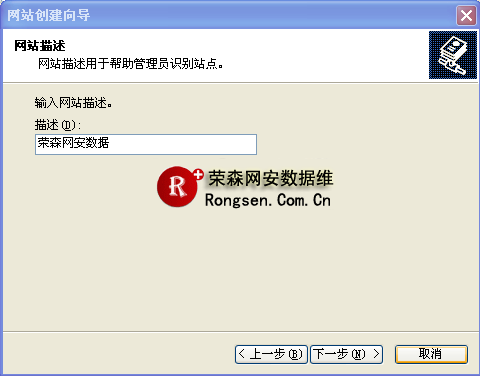
(3) 网站IP地址不用填写,端口如没有特殊要求则保持 80 即可,最后正确输入网站域名。如图:
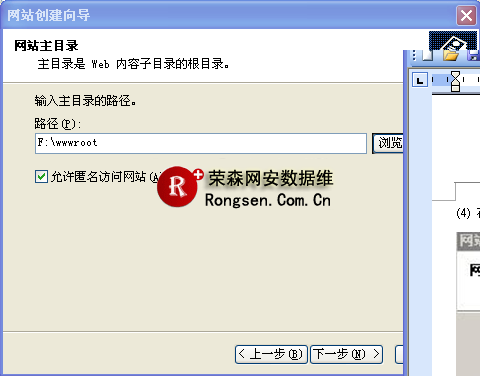
(4) 在网站分区选择 wwwroot为网站目录。如图:
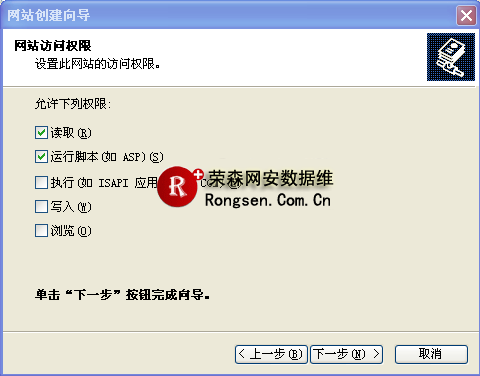
(6) 至此,已经成功的新建了一个站点。
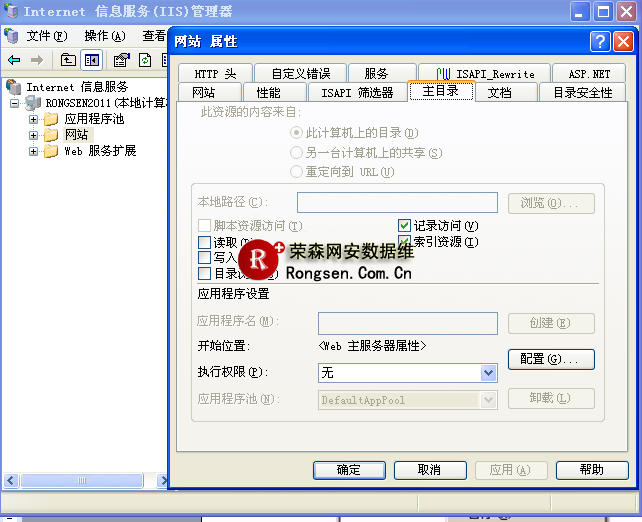
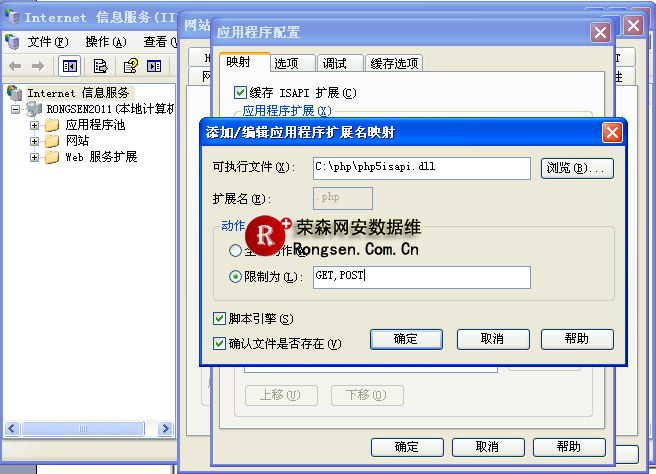
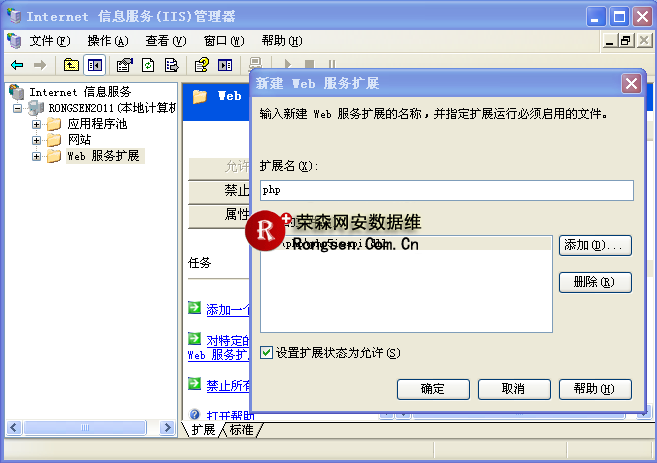
新闻栏目
| 我要申请本站:N点 | 黑客防线官网 | |
| 专业服务器维护及网站维护手工安全搭建环境,网站安全加固服务。黑客防线网安服务器维护基地招商进行中!QQ:29769479 |













